Ai如何使用网格工具
1、打开Adobe Illustrator CS6软件,点击【文件】-【新建】,按图示参数设置新建一个Ai文档(如图所示);




2、点击【矩形工具】,按图示设置好上方各个参数后,在作图区域绘制出三个红色矩形图案(如图所示);





3、点击【网格工具】,鼠标点击第一个矩形的中心点,按图示操作对矩形进行变形调整(如图所示)。同样的步骤,完成另外两个矩形的变形操作;




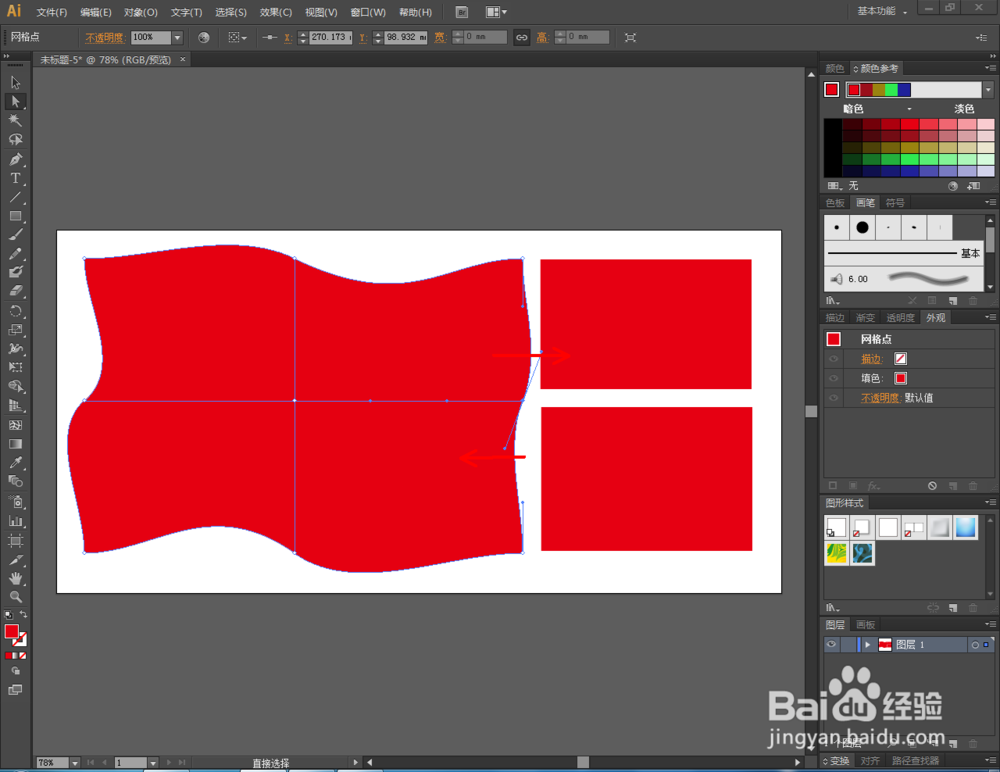

4、点击【矩形工具】在作图区域绘制一个矩形图案后,点击【网格工具】,按图示在矩形图案上方定出五个基点(如图所示);





5、选中中心的基点,颜色设置为红色。按照相同的步骤,完成网格中所有点的颜色设置后,按图示操作对每个点进行调整,完成整个作品的制作(如图所示)。

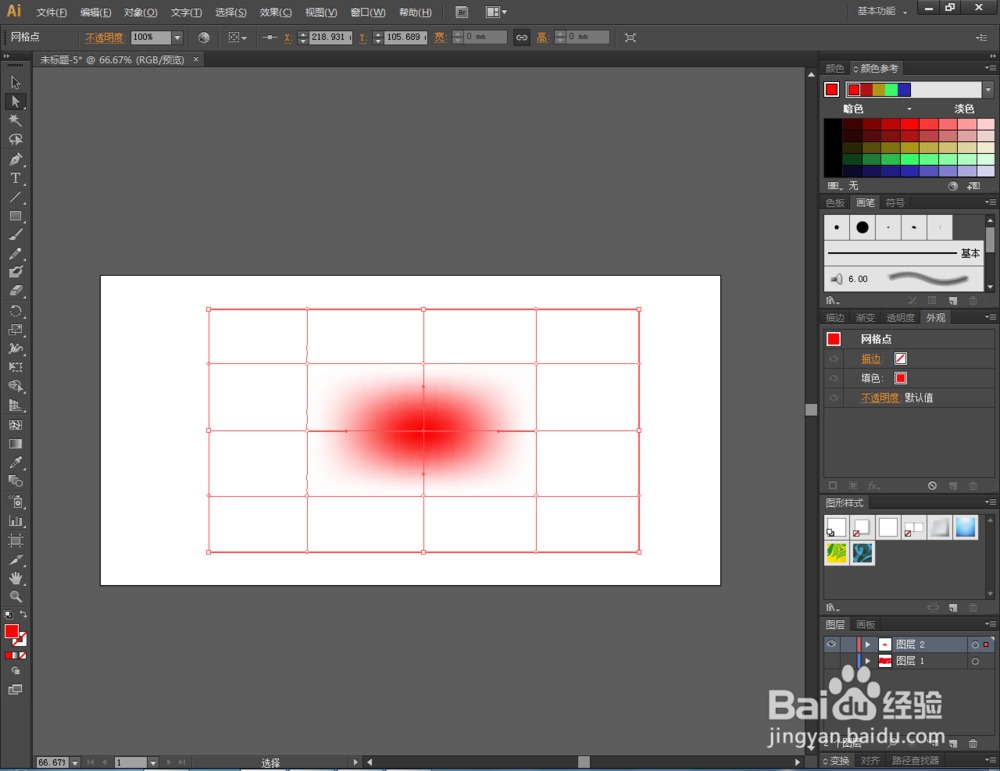




声明:本网站引用、摘录或转载内容仅供网站访问者交流或参考,不代表本站立场,如存在版权或非法内容,请联系站长删除,联系邮箱:site.kefu@qq.com。